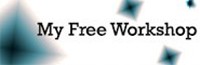Cliquez, balayez et glissez de vos seuls doigts. Mieux qu'une souris, cet outil vous facilitera l'utilisation de votre Mac au quotidien.
En savoir plus

Et pourquoi ce serait réservé aux portables ?
Utilisateurs d'ordinateurs de bureau, votre heure est arrivée. Le nouveau Magic Trackpad est le premier trackpad Multi-Touch conçu pour fonctionner avec votre ordinateur de bureau Mac. Il exploite la technologie Multi-Touch que vous adorez sur MacBook Pro. Et il prend en charge un ensemble complet de gestes, ce qui vous donne un moyen inédit de contrôler tout ce qui se passe à l'écran. Grâce au geste de balayage, vous aurez la sensation de feuilleter les pages d'un livre ou d'un magazine. Et avec le défilement à inertie, il devient plus naturel que jamais de parcourir une page de bas en haut et de haut en bas. Le Magic Trackpad se connecte à votre Mac à l'aide de la technologie sans fil Bluetooth. Utilisez-le à la place ou en complément d'une souris, avec n'importe quel ordinateur Mac, même un portable.

Le plus grand trackpad Multi-Touch à ce jour.
Le Magic Trackpad, c'est le trackpad de MacBook Pro, en grand. Il est constitué de la même surface de verre tactile sophistiquée et résistante à l'usure. Avec près de 80 % de surface en plus, c'est le trackpad Multi-Touch le plus spacieux jamais conçu par Apple. Vous avez donc encore plus de place pour faire défiler, faire pivoter, pincer et balayer, pour le plus grand plaisir de vos doigts. Et comme toute sa surface est un bouton cliquable, vous pouvez l'utiliser à la place d'une souris.
Parfaitement adapté.
Le Magic Trackpad présente le même design en aluminium sculpté que le Clavier sans fil Apple. Placés côte à côte, ils s'accordent à la perfection : même inclinaison et même hauteur. Passez de la saisie aux gestes d'un même mouvement ou faites les deux à la fois. C'est plutôt parfait, non ?


Sans fil et sans effort.
Comme le Magic Trackpad exploite la technologie Bluetooth, vous n'avez pas à subir le diktat d'un câble agaçant qui vous impose un placement particulier. Une fois que vous avez associé le Magic Trackpad à votre Mac doté de la fonctionnalité Bluetooth, vous bénéficiez d'une connexion fiable et sûre dans un rayon d'à peu près 10 mètres. Le Magic Trackpad détecte les périodes d'inactivité et est équipé d'un bouton marche/arrêt. Ensemble, ces fonctionnalités contribuent à préserver l'autonomie des piles pour que vous puissiez effectuer autant de gestes que vous le voulez pendant plusieurs mois d'affilée.

Chargeur de piles Apple
Vous avez désormais un moyen plus écolo d'alimenter vos appareils sans fil. Le Chargeur de piles Apple est livré avec six piles NiMH AA hautes performances. Une fois qu'elles ont fini de se charger, le chargeur réduit automatiquement sa consommation. Vous n'avez donc pas à craindre de gaspiller de l'énergie.En savoir plus
Votre bureau au
bout des doigts.
Comme toute la surface du Magic Trackpad fait office de bouton, vous pouvez cliquer et double-cliquer n'importe où. Le Magic Trackpad prend également en charge un ensemble complet de gestes : pincer pour zoomer, faire pivoter du bout des doigts, faire défiler avec deux doigts, balayer avec trois doigts et utiliser quatre doigts pour activer Exposé ou basculer entre applications.

-
Cliquer
Appuyez n'importe où sur la surface Multi-Touch pour effectuer un clic ou un double-clic physique. Ou alors, si vous activez Toucher pour cliquer dans les Préférences Système, il vous suffit de toucher la surface une fois, ou deux.
-
Faire défiler
Passez deux doigts sur la surface Multi-Touch pour faire défiler dans n'importe quelle direction : verticalement, horizontalement ou en diagonale.
-
Balayer
Passez trois doigts de gauche à droite ou de droite à gauche sur la surface Multi-Touch pour avancer ou reculer de page en page.
-
Faire pivoter
Faites tourner le pouce et l'index sur la surface Multi-Touch dans le sens des aiguilles d'une montre ou en sens inverse pour faire pivoter une image.
Votre trackpad, à votre façon.
Le Magic Trackpad répond à de nombreux gestes. Il ne vous les faut peut-être pas tous. Pas de problème. Il vous suffit d'aller dans la fenêtre Magic Trackpad des Préférences Système pour activer ou désactiver les différents gestes selon vos besoins ou envies.
Configuration système
- Ordinateur Mac avec fonctionnalité Bluetooth
- Deux piles AA (fournies)
- Mac OS X Snow Leopard 10.6.4 et la dernière mise à jour logicielle
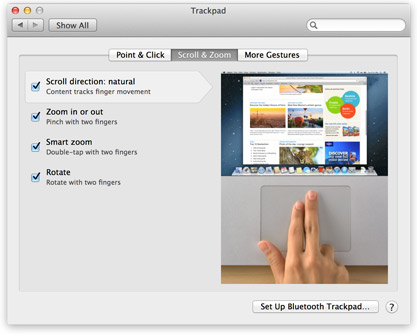
Téléchargement
- Magic TrackPad
Mieux qu'une souris